Címzettek regisztrálása csoportos tárcsázáshoz
Ha csoportos tárcsázáshoz regisztrál két vagy több korábban regisztrált címzettet, akkor elküldheti ugyanazt a dokumentumot egymás után a csoportos tárcsázáshoz regisztrált összes címzett részére.
-
Győződjön meg arról, hogy a készülék bekapcsolt állapotban van.
-
Pöccintse meg a KEZDŐLAP képernyőt, majd koppintson a
 FAX elemre.
FAX elemre.Megjelenik a faxmód készenléti képernyője.
-
Koppintson a Funkciólista (Function list) elemre.
Megjelenik a Funkciólista (Function list) képernyő.
-
Koppintson a Telefonszám beállítás (TEL number registration) elemre.
-
Koppintson a Telefonkönyv regisztr. (Directory registration) elemre.
Megjelenik az azonosítószám kiválasztására szolgáló képernyő.
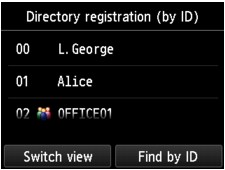
 Megjegyzés
Megjegyzés-
Ha már regisztrálta a címzettet, akkor az azonosítószám mellett megjelenik a címzett neve. Ha már regisztrálta a hívási csoportot, akkor az azonosítószám mellett megjelenik a
 ikon és a csoport neve.
ikon és a csoport neve.
-
-
Válasszon ki egy még be nem jegyzett azonosítószámot.
-
Koppintson a Csop. tárcsázás regiszt. (Group dial registration) elemre.
Megjelenik a csoportnév és a csoporttagok regisztrálására szolgáló képernyő.
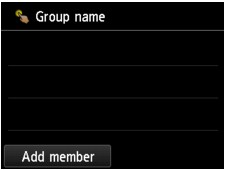
-
Adja meg a csoport nevét.
-
Koppintson a csoport nevének beviteli mezőjére.
Megjelenik a karaktermegadási képernyő.
-
Adja meg a csoport nevét.
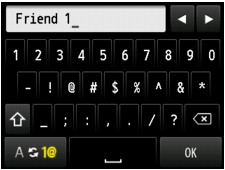
-
Koppintson az OK elemre.
 Megjegyzés
Megjegyzés-
A név legfeljebb 16 karakterből állhat, szóközökkel együtt.
-
-
Regisztrálja a tagokat.
-
Koppintson a Tag hoz.adása (Add member) elemre.
Megjelenik a készülék telefonkönyve.
Megjelenítés név szerinti sorrendben
Megjelenítés azonosítószám szerinti sorrendben
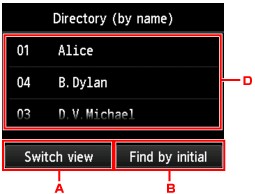
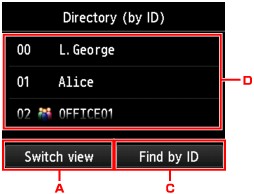
-
Koppintson a név és az azonosítószám szerint rendezett megjelenítés váltásához.
-
Koppintson a kezdőbetű kiválasztására szolgáló képernyő megjelenítéséhez. A regisztrált címzetteket kezdőbetű alapján is megkeresheti.
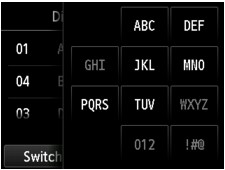
Amikor kiválasztja a kezdőbetűt, a kiválasztott betűtől kezdve betűrendben megjelennek a regisztrált címzettek.
-
Koppintson a regisztrált címzett azonosítószámának kiválasztására szolgáló képernyő megjelenítéséhez. A regisztrált címzetteket azonosítószám alapján is megkeresheti.
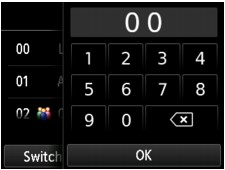
Amikor megadja az azonosítószámot és az OK gombra koppint, a kiválasztott azonosítószámútól kezdve szám szerint növekvő sorrendben megjelennek a regisztrált címzettek.
-
Megjelennek a regisztrálható címzettek.
-
-
Ha egy címzettet csoporttagként szeretne regisztrálni, akkor koppintson rá.
A regisztrálni kívánt tag megjelenik a listán.
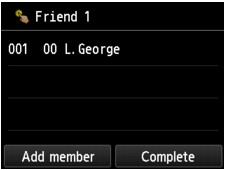
 Megjegyzés
Megjegyzés-
Ha törölni szeretne egy címzettet a hívási csoportból, akkor a listában koppintson a törölni kívánt címzettre. Miután megjelenik a megerősítést kérő képernyő, az Igen (Yes) elemre koppintva törölje a címzettet a hívási csoportból.
-
-
Ha még egy tagot szeretne hozzáadni, akkor ismét koppintson a Tag hoz.adása (Add member) elemre.
Megjelenik a készülék telefonkönyve.
-
Ha egy címzettet csoporttagként szeretne regisztrálni, akkor koppintson rá.
A regisztrálni kívánt tag megjelenik a listán.
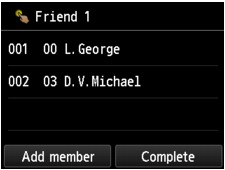
Az eljárást megismételve regisztráljon egy másik tagot ugyanabba a hívási csoportba.
-
-
A regisztrálás véglegesítéséhez koppintson a Kész (Complete) elemre.
 Megjegyzés
Megjegyzés-
Ha egy másik csoportot szeretne bejegyezni, akkor válasszon ki egy még be nem jegyzett azonosítószámot, és hajtsa végre ugyanezt az eljárást.
-
A csoportos tárcsázáshoz regisztrált címzettek a CSOPORTOS TELEFONSZÁMOK LISTÁJA (GROUP DIAL TELEPHONE NO. LIST) kinyomtatásával tekinthetők meg.
-


